Windows10系统之家 - 安全纯净无插件系统之家win10专业版下载安装
时间:2018-12-14 18:07:32 来源:Windows10之家 作者:huahua
360健康精灵是360安全卫士中的工具,它能够提醒你合理使用计算机,保护用户的身体健康。但很多用户对360健康精灵工具的使用方法比较陌生,360健康精灵在哪里?在windows10系统中如何操作使用?为此,下面小编教你win10系统360健康精灵工具使用方法。
360安全卫士中有360健康精灵软件,但很多用户不知怎么使用360健康精灵工具呢?下面小编带来win10系统360健康精灵工具使用方法,需要的朋友可以参考下。
360健康精灵工具使用方法:
1、打开已经下载好的360健康精灵;

2、可以随意拖动换到你想要放到的位置;

3、左键点击小精灵,弹出四个图标,每个图标对应的功能都不相同;#f#

4、第一个是健康护士,打开之后分为眼睛护士和颈椎护士;
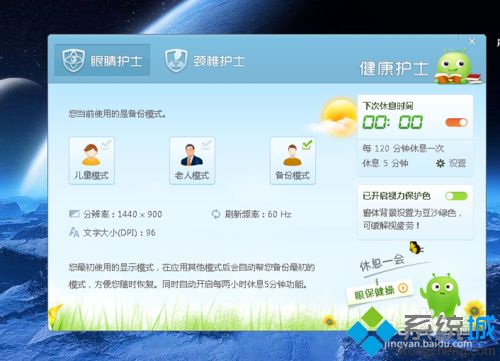
5、第一个眼睛护士,每次的休息时间可以自己根据自己的情况设置,平时用电脑最好开启视力保护色,眼睛有些酸的时候可以点击眼保健操,跟着一起做;
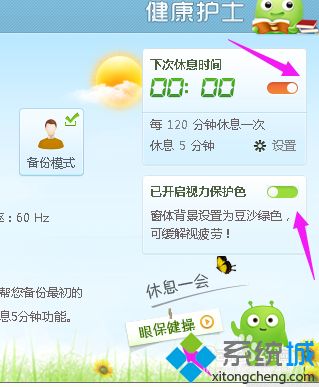
6、颈椎护士同样也是设置休息时间,点击文字版可以有助于颈椎的运动,字体必须侧着或歪着才能看的着;
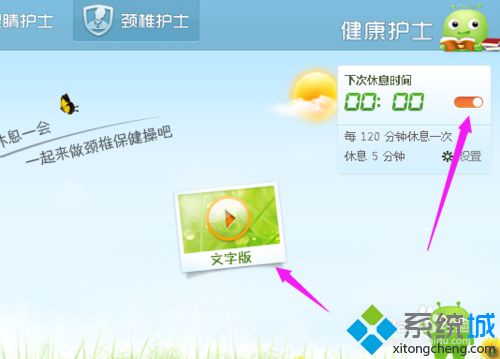

7、定时提醒可以帮助你记起一些你可能会忘记的事情,比如吃饭,又或者其它什么,我们可以自己添加,添加的内容根据自己,设定好提醒的时间就可以点击确定了;
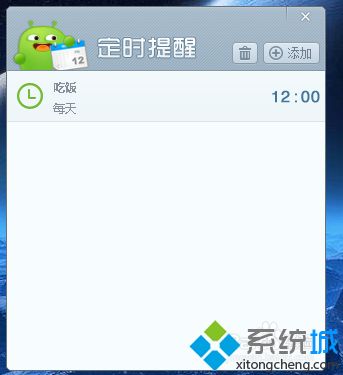
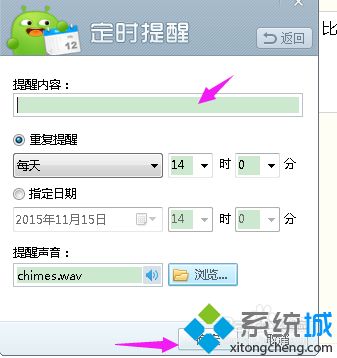
8、定时关机,对于夜晚下载文件,下载完自动关机省电还是很有用的,我们可以自己设定要关机的时间,每天也可以选择勾选,然后点击确定就好;
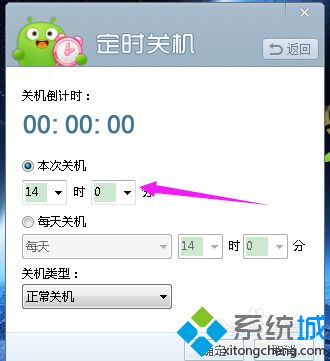
9、最后一个设置,看自己的情况而定吧,没什么好说的。
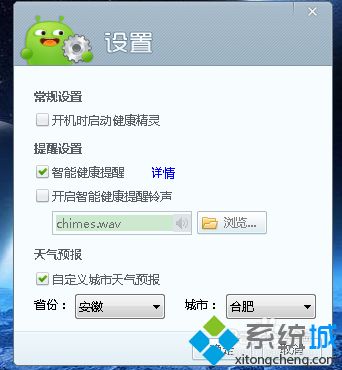
以上就是win10系统360健康精灵工具使用方法介绍了,360健康精灵绿色版其实就是从大家常用的360安全卫视中提取出的电脑健康管理工具,感兴趣的一起操作设置。
相关文章
热门教程
热门系统下载
热门资讯





























